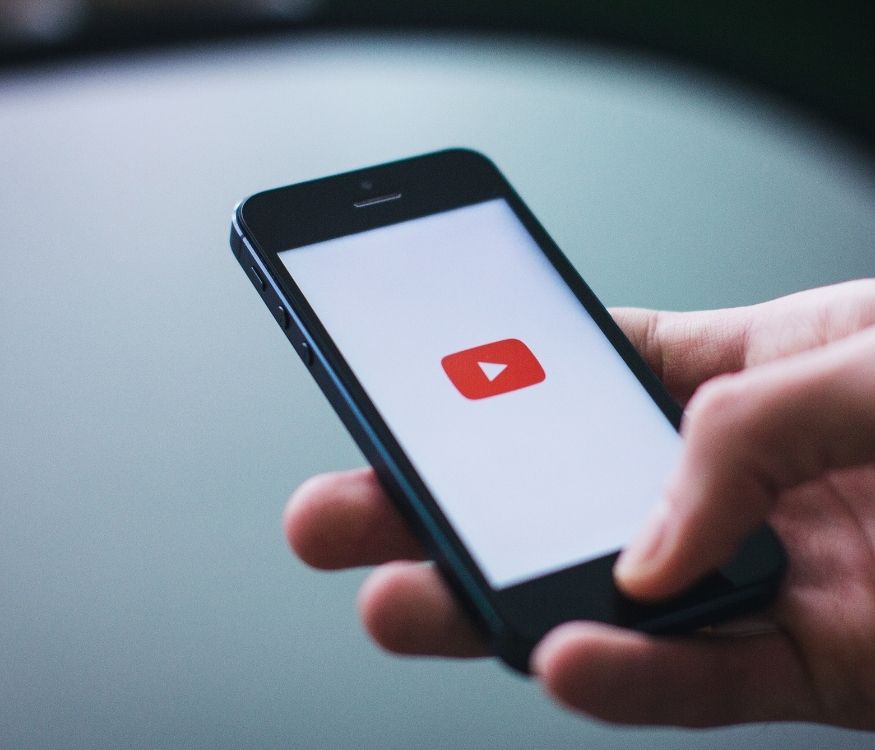iPhoneでYouTubeの動画を保存するには?おすすめ無料アプリも紹介!
今回はデータ通信料を気にせずにYouTube動画を楽しめる方法を解説していきます。
データの容量が少ない方や、格安SIMを利用中の方は必見です!
iPhoneでYouTubeの動画を保存しよう!

通勤中の電車や昼休み、放課後にデータ通信料を使わずにYouTube動画が楽しめたら…と思った経験はありませんか。
YouTubeプレミアムに入会すればオフライン再生は可能ですが、値段が2,000円近くかかるので毎月は痛いですよね。
そこでiPhone利用者限定ですが、YouTube動画を無料で保存できる方法を紹介していきます。
データ通信料を気にせず好きな音楽や動画を通勤・通学中に楽しみたい方は必見ですよ。
iPhoneでYouTubeの動画を保存するのは違法?
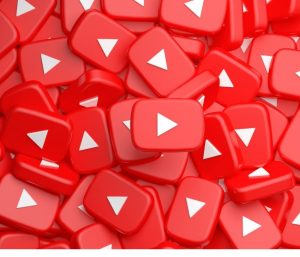
iPhoneにYouTubeの動画を保存できるからくりはわかったものの、それって違法なんじゃないの?と思った方にその適法性を解説していきます。
違法アップロードの動画はアウト!

iPhoneでYouTubeの動画を保存するのは違法ではなく、捕まりません。
ただ明らかに違法な手段でYouTubeにアップロードされている動画を保存するのは違法になります。
iPhoneにYouTubeの動画を保存する場合は、違法な手段でアップロードされていない動画に留めておきましょう。
YouTube利用規約に違反

iPhoneでYouTubeの動画を保存するのはYouTubeの利用規約違反なので、バレたらアカウント停止になる可能性はあります。
捨てアカウントを作るなど対処法はありますが、iPhoneへの動画保存は自己責任でお願いします。
YouTube動画で保存が確実に許されている動画とは?

YouTube動画の中でも違法アップロードによる動画の保存はアウト。
ではYouTube動画の中で確実に保存が許されている動画はあるのでしょうか。
➀YouTube公式チャンネルは保存OK
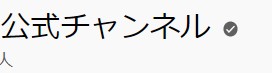
出典:YouTube
確実に保存が許可されているYoutube動画の1つ目がYouTube公式チャンネルの動画。
つまりYouTubeチャンネル名の横に公式チャンネルの証であるチェックマークが表示されているチャンネルの動画を示します。
➁クリエイティブ・コモンズライセンス適用動画は保存OK
確実に保存が許可されているYouTube動画の2つ目がクリエイティブ・コモンズのライセンス適用動画です。
クリエイティブ・コモンズとは動画投稿者が「条件ないなら作品を自由に使って構わない」という意思表示をするツール。
つまり私的利用の範囲内なら動画保存が許されています。
探し方はYoutubeの検索欄に「動画キーワード ,creativecommons」と入力するだけ。
上記の2つは私的利用の範囲内で動画の保存が許されているので営利目的の利用は禁止ですよ。
2種類以外のYoutube動画の保存は自己責任で!
iPhoneでYouTubeの動画を保存できる安全なアプリ4選!

続いてはiPhoneで使えるYouTube動画保存用の安全なアプリを4つ紹介していきます。
アプリ①BREMEN
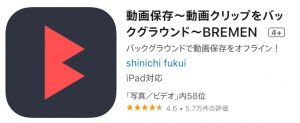
出典:App Store
・良アップデートが多い
・バックグラウンド再生で途切れない
➁動画のURLをコピー
動画タイトル下の「共有」からコピーできます
③BREMENを開いて「URL貼り付け」をタップ
④URLが自動入力されたら「追加する」をタップ
⑤ファイルが変換されたら「保存先フォルダ」を選択
⑥「保存する」→「見る」をタップ
⑦広告動画の視聴が終わったら動画の保存は完了です
➁右横のペンのマークをタップ
③「ファイルを送信」→「ビデオを保存」をタップ
アプリ②Kingbox
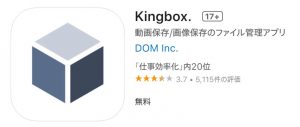
出典:App Store
・ClipboxやClipbox+に似ている操作方法
Kingboxはかつての人気動画保存アプリClipbox+の後継者と言われている優秀アプリです。
使い方はこちら。
➁「ブラウズ」→「ブラウザ」をタップ
③YouTubeを検索
④「このままKingboxで開く」をタップ
⑤YouTubeが表示されたら保存した移動がを再生
⑥動画再生中に下部の「+」をタップ
⑦「Are you ok?」をタップして全て「OK」をタップ
⑧広告動画を試聴
⑨「ホーム」に戻り「コレクション」をタップで完了
➁「Actions」をタップ
③保存したい動画の左側にチェック
④「選択されたアイテム:1」を左にスワイプ
⑤「カメラロール」をタップで完了
アプリ③Mixbox
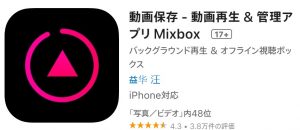
出典:App Store
・広告最小限
・アプリ内からYouTubeに簡単アクセス可能
➁アプリ内のYouTubeをタップ
③保存したい動画を検索
④動画が見つかったら画面下の「↻」をタップ
⑤「オフライン」をタップ
⑥保存先のフォルダを選択
⑦完了
➁右側にある「︙」をタップ
③「ファイル共有」をタップ
④「ビデオ保存」をタップ
アプリ④Video Master
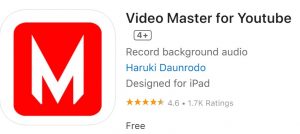
出典:Video Master
・感覚的にYouTube動画を保存できる
➁保存したい動画を検索
③「ダウンロード」or「メモリへの保存」をタップ
④画面下部の「ダウンロード」をタップで完了
➁「インフォメーションマーク」をタップ
③「共有」→「ビデオを保存」をタップで完了
iPhoneでYouTubeの動画を保存する際のポイント

続いてはiPhoneにYouTube動画を保存する際に注意したいポイントについて簡単に解説します。
ポイント①カメラロールに保存できるアプリを使おう!
今回紹介したYouTube動画保存アプリはどれもアプリとiPhoneの両方に動画を保存できました。
万が一アプリのサービスが終了したり、アプリに不具合が生じた場合にお気に入りの動画が見れなくならないようにiPhoneのカメラロールにも保存できるアプリを選びましょう。
ポイント②クラウドストレージにも保存しておこう!
アプリ、iPhoneのカメラロールの両方に保存済みでも、iPhoneが壊れたら保存した動画が見れなくなる可能性が高いです。
またせっかく保存したお気に入りの動画がYouTube上から削除されたら一生見られなくなります。
そんな事態が起きないようにクラウド上にも動画を保存しておくと安心ですよ。
iPhoneでYouTubeの動画を保存する際は自己責任で!

YouTubeプラミアムに加入しないとiPhone上でオフライン再生が利用できないと思っていた方も多いと思います。
ですが、合法的裏技を使えば無料でiPhoneのカメラロールにYouTube動画を保存できてしまいます!
ぜひ活用してみてくださいね。
ただYouTube動画の保存はYouTubeの規約違反なのであくまで自己責任でお願いいたします。